Última atualização em 17 de outubro de 2024 feita por admin
A assinatura eletrônica possibilita assinar documentos eletronicamente através da conta no gov.br, com a mesma validade legal dos documentos assinados fisicamente, conforme regulamentado pelo Decreto Nº 10.543, de 13/11/2020. Para realizar o cadastro e assinar o termo de designação na plataforma gov.br, basta seguir as instruções fornecidas.
1- Acesse o portal Gov.br https://www.gov.br/ na barra de pesquisa do seu navegador. No site busque pela opção “ENTRAR COM O GOV.BR”.
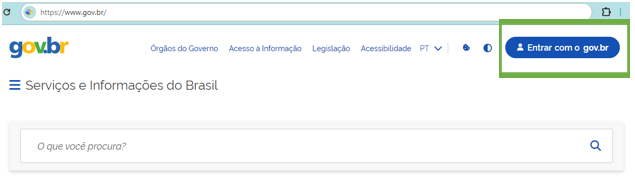
2- Faça o login com suas credenciais de acesso utilizando seu CPF e senha. O portal abrirá uma janela de verificação de imagens, a fim de assegurar que o acesso seja realizado por um usuário humano. Clique nas imagens correspondentes ao que foi solicitado e depois clique em “VERIFICAR”.
NÃO POSSUO CONTA:
Se ainda não tiver uma conta, por favor, insira seu CPF para iniciar o processo de criação. Siga as orientações no portal, incluindo seus dados pessoais, como nome completo, CPF, data de nascimento, endereço de e-mail e número de telefone. Após isso, você receberá um e-mail para confirmar seu acesso e finalizar a criação da conta, estabelecendo também sua senha na plataforma.
3- Após realizar o login, passe o mouse no botão situado no menu superior direito, identificado como “OLÁ, SEU NOME“, e clique para prosseguir. Uma variedade de serviços será exibida; selecione a opção para assinar documentos digitalmente.
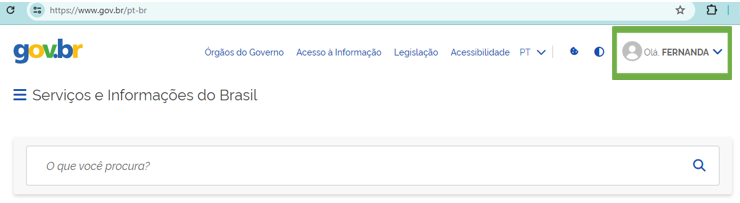
4-Em seguida, conceda permissão ao gov.br para utilizar seus dados pessoais, clicando no botão de AUTORIZAR.
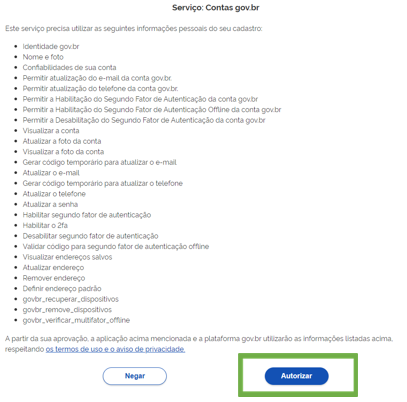
5- Após a devida autorização, sua conta no portal gov.br será ativada, oferecendo três opções de categorias: Ouro, Prata e Bronze. Caso esteja classificado nos níveis Bronze ou Prata, será necessário realizar um upgrade para o nível Ouro. Para efetuar essa transição, basta selecionar a opção na primeira coluna e clicar em “AUMENTAR NÍVEL”.
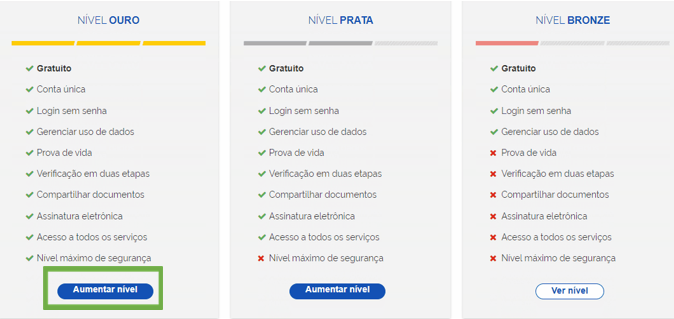
6- Para completar a atualização da sua conta gov.br para o status de ouro, é necessário escolher uma das três opções de validação listadas a seguir:
- JUSTIÇA ELEITORAL: Realize o reconhecimento facial através do aplicativo gov.br para verificar a correspondência com a sua foto registrada na base da Justiça Eleitoral (TSE).
- CERTIFICADO DIGITAL: Valide os seus dados utilizando um Certificado Digital compatível com o ICP-Brasil.
- CARTEIRA DE IDENTIDADE NACIONAL (CIN): Faça a validação dos seus dados utilizando o aplicativo gov.br para ler o QR Code da Carteira de Identidade Nacional (CIN).
Observação: Recomendamos a utilização do reconhecimento facial via aplicativo gov.br, utilizando a câmera do seu dispositivo móvel para concluir o processo de validação de forma eficiente. Portanto, sugerimos escolher a opção JUSTIÇA ELEITORAL.
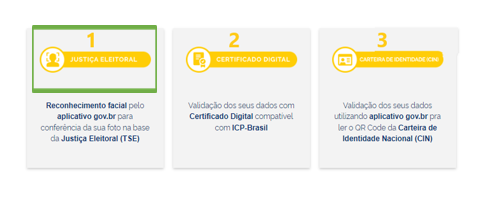
Após escolher esta opção, clique em “GERAR QR CODE” e prossiga com a validação do código QR utilizando a câmera do seu celular. Abra o aplicativo e escolha a opção “LER QR CODE“, direcionando a câmera do seu dispositivo para o seu rosto. Essa alternativa está disponível para aqueles que tenham seus dados biométricos registrados no Tribunal Superior Eleitoral, além de possuírem o aplicativo gov.br instalado em seus dispositivos móveis.
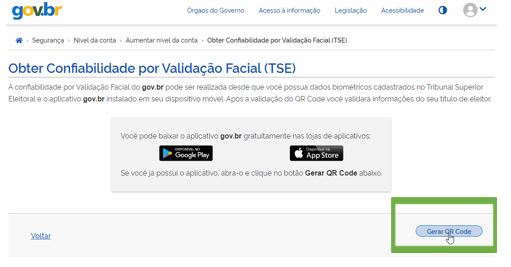
7- Após a confirmação facial por meio do seu dispositivo móvel, sua conta no gov.br será elevada para o nível Ouro. Em seguida, retorne ao portal, faça login na sua conta, vá até o menu superior e escolha a opção para assinar documentos de forma digital.
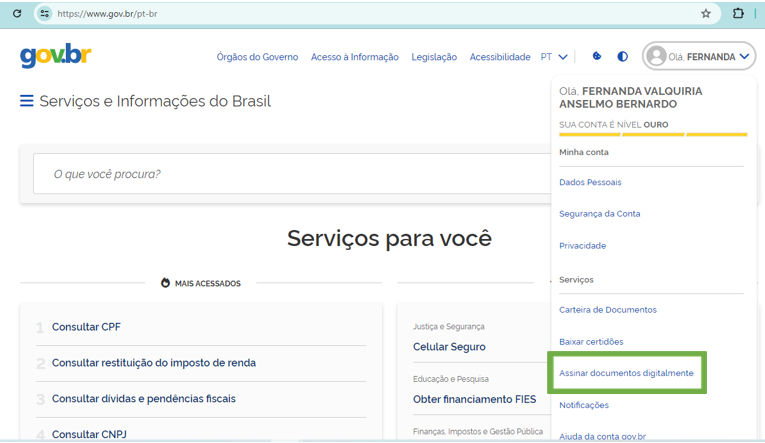
8- Selecione o arquivo ou escolha o documento do termo de designação que você deseja assinar.
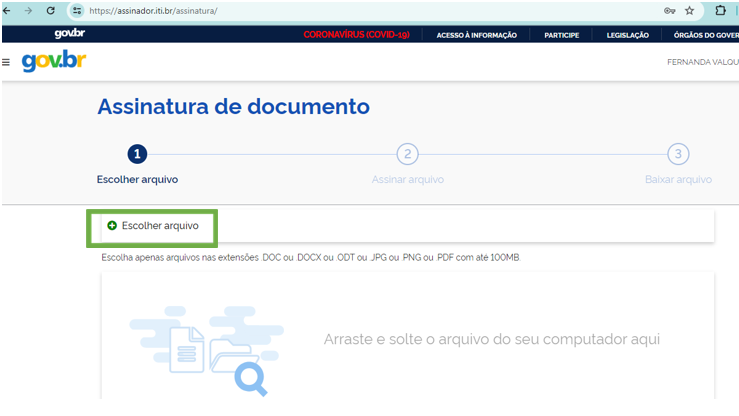
9- Arraste e solte o arquivo do seu computador na área indicada e clique em AVANÇAR.
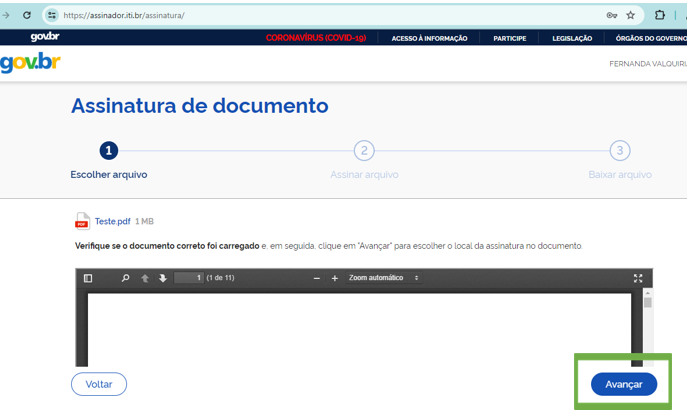
10- Clique no documento e mova o bloco de assinatura digital para uma posição próxima aos campos que exibem o nome do responsável e as linhas de assinatura. Após isso, clique em “ASSINAR”.
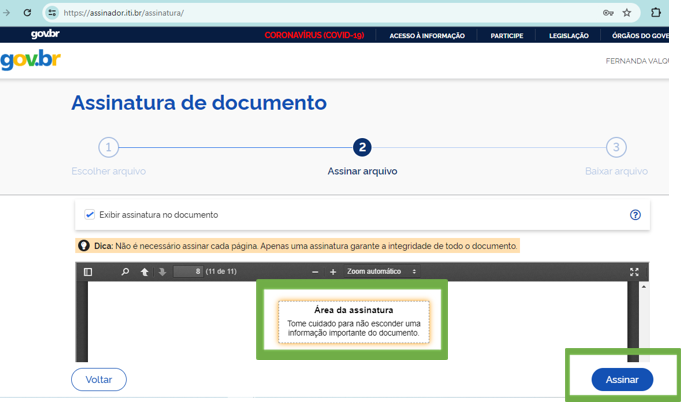
11- Em seguida clique em “ASSINAR” novamente.
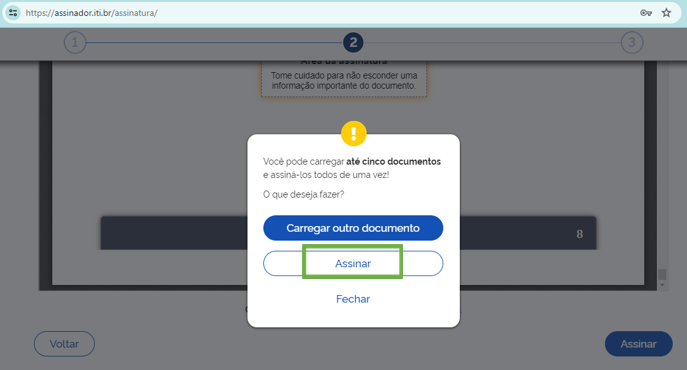
12- Uma nova janela será aberta, onde você deve selecionar o provedor de assinatura: Certificado Digital emitido pelo portal Gov.br.
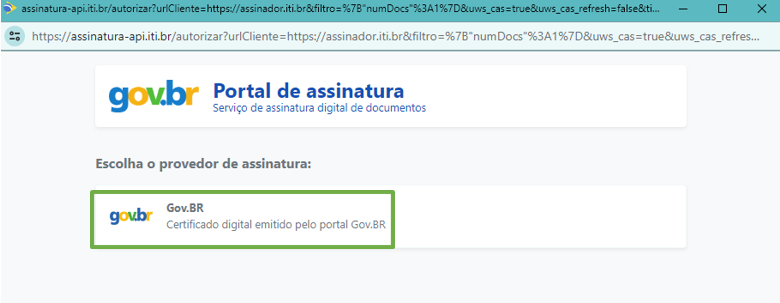
13- Um código de 6 dígitos será enviado para o seu dispositivo móvel. Insira o código recebido e clique em “AUTORIZAR“. Se não receber o código, clique em reenviar.
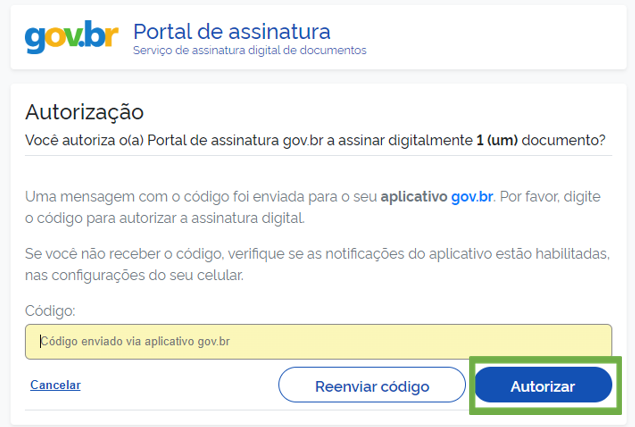
14- Em seguida, faça o download do arquivo em formato PDF e salve-o no seu computador.
Gostou do artigo? Então, compartilhe esse conteúdo.
Com informações: maximatecnologia.com.br
